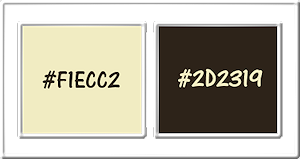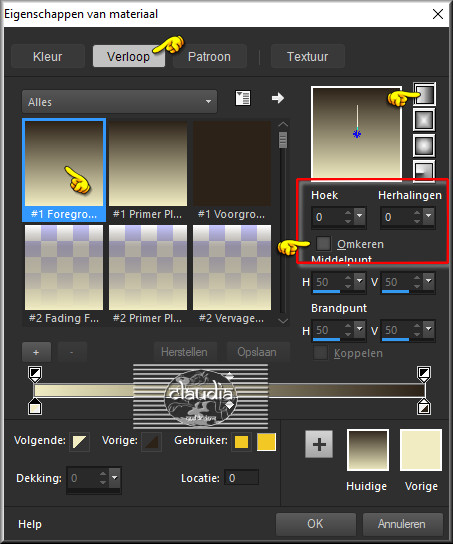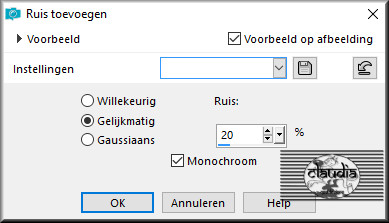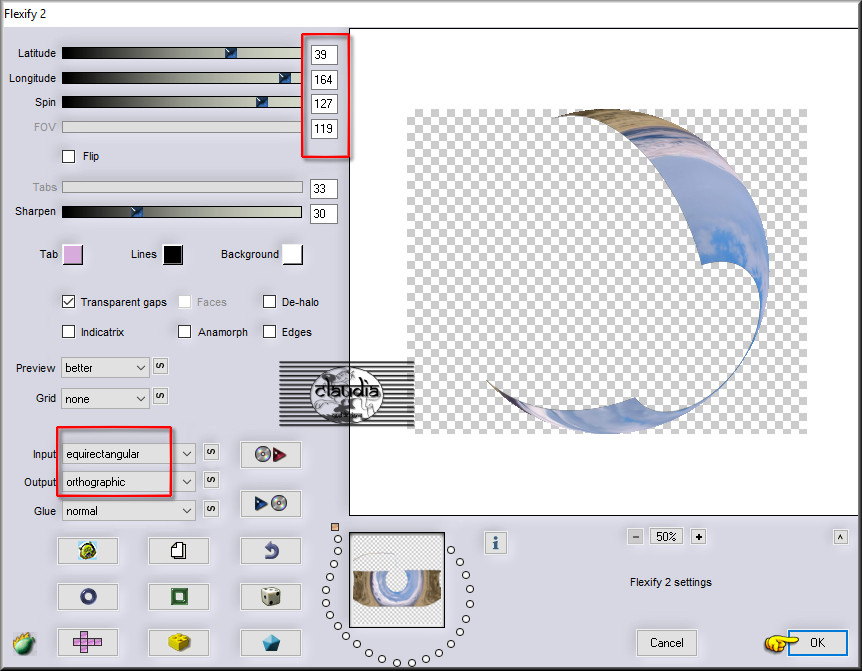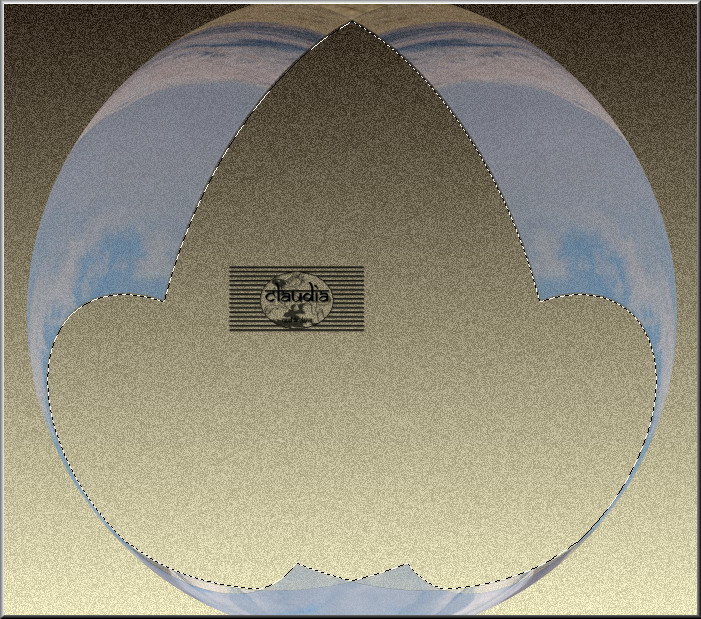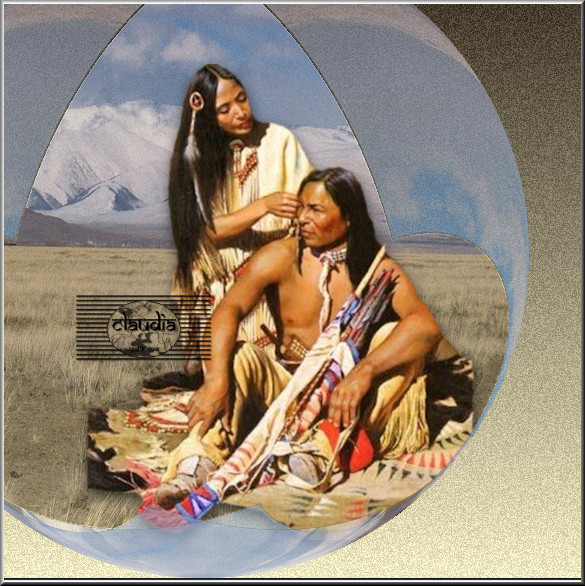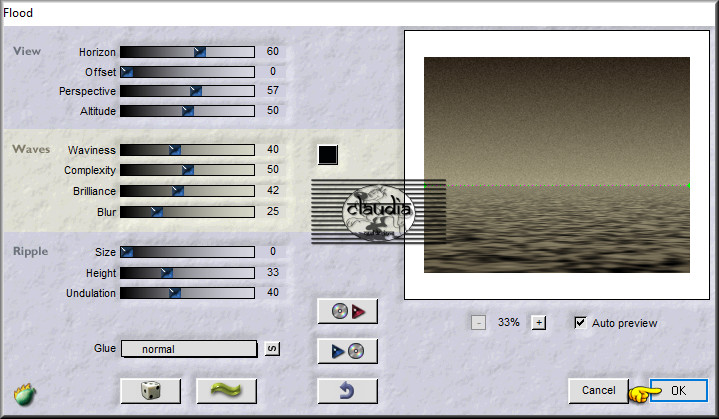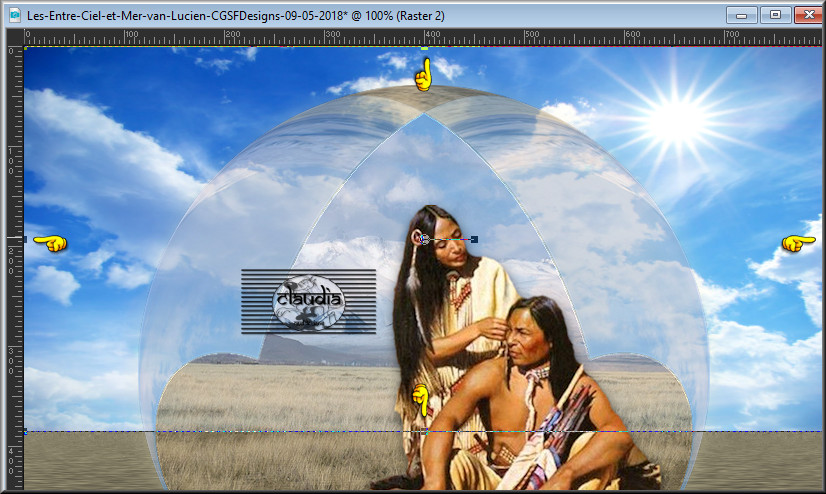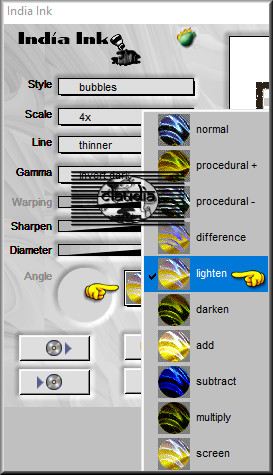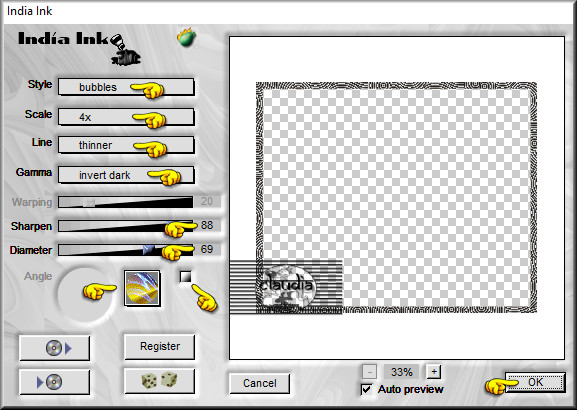Deze tutorial is auteursrechtelijk beschermd door Lucien, alle rechten voorbehouden.
Elke verspreiding, zonder voorafgaande schriftelijke toestemming is geheel verboden.
Elke gelijkenis met een andere tutorial is puur toeval.
Ik heb de les gemaakt in PSP X9 op 09-05-2018.
Ik heb de persoonlijke toestemming van Lucien om haar lessen te vertalen uit het Frans.
Wil je deze vertaling linken, dan moet je Lucien daarvoor persoonlijk toestemming om vragen !!!
Ik ben alleen maar de vertaler, de auteursrechten liggen volledig bij Lucien.
Merci beaucoup Lucien, que je pouvez traduire vos leçons en Néerlandais.
Claudia.
Materialen :
Voor deze les dien e zelf alle materialen te zoeken.
Een landschap, personage en wolken.
Eventueel nog een animatie.
De gebruikte filters in deze les :

- Flaming Pear - Flood, Flelxify 2 en India Ink.
Klik op de onderstaande banner om Animatie Shop te downloaden : (optioneel)

Klik op de onderstaande banner om naar de originele les te gaan :

Kleurenpallet :
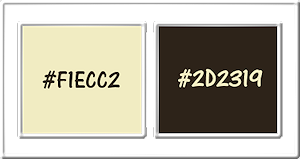
Voorgrondkleur = #F1ECC2
Achtergrondkleur = #
2D2319
Deze kleuren zijn niet bindend, deze hangen namelijk af van de door jouw gekozen tube !!!
Ga naar het Kleurenpallet en klik met de muis in de Voorgrondkleur en daarna op het tabblad "Verloop"
Maak een Verloop met deze instellingen :
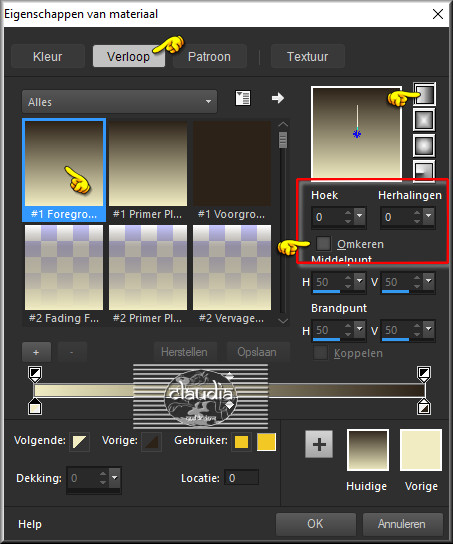

OPGELET !!!
Naargelang de gebruikte kleuren, kunnen de
Mengmodus en de Laagdekking verschillen. |

1.
Open een Nieuwe afbeelding van 800 x 650 px, transparant.
Vul de afbeelding met het Verloop.
Aanpassen - Ruis toevoegen/verwijderen - Ruis toevoegen : (= Grofkorreligheid)
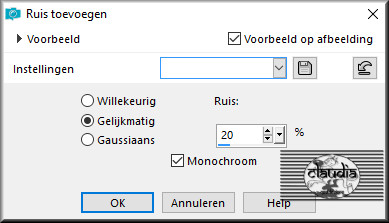
Lagen - Dupliceren.
Selecties - Alles selecteren.
Open jouw zelfgekozen landschapsplaatje.
Bewerken - Kopiëren.
Ga terug naar je werkje.
Bewerken - Plakken in selectie.
Lagen - Eigenschappen : zet de Dekking van deze laag 52%.
Selecties - Niets selecteren.
Afbeelding - Formaat wijzigen : 65%, formaat van alle lagen wijzigen niet aangevinkt.

2.
Effecten - Insteekfilters - Flaming Pear - Flexify 2 :
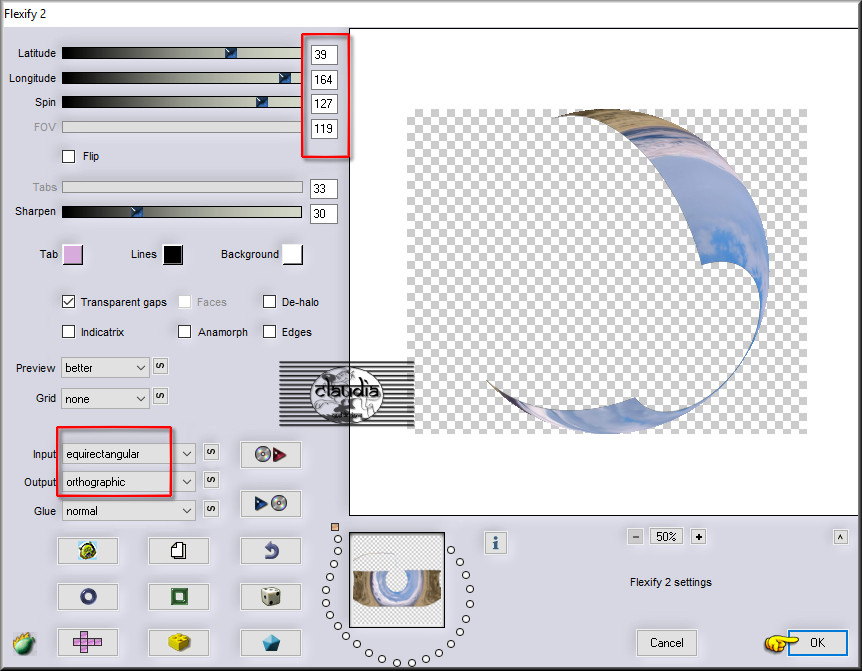
Lagen - Dupliceren.
Afbeelding - Spiegelen - Horizontaal spiegelen.
Lagen - Samenvoegen - Omlaag samenvoegen.
Lagen - Eigenschappen : hernoem deze laag "Cirkel".
Activeer de onderste laag in het Lagenpallet (= Ratser 1).
Lagen - Nieuwe rasterlaag.
Activeer nu de laag "Cirkel".
Activeer de Toverstaf, Doezelen en Tolerantie op 0.
Ga terug naar je werkje en klik met de Toverstaf in het transparante gedeelte :
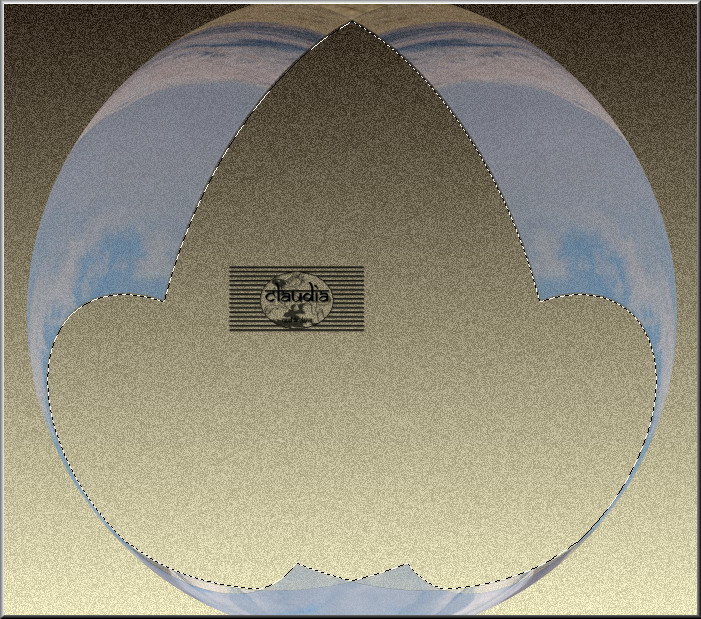
Activeer nu terug de lege laag in het Lagenpallet (= Raster 2).
Open nogmaals jouw zelfgekozen landschapsplaatje.
Bewerken - Kopiëren.
Ga terug naar je werkje.
Bewerken - Plakken in selectie.
Selecties - Niets selecteren.
Lagen - Eigenschappen : zet de Dekking van deze laag op 70%.

3.
Open jouw zelfgekozen personage tube.
Bewerken - Kopiëren.
Ga terug naar je werkje.
Bewerken - Plakken als nieuwe laag.
Pas het formaat van de tube aan mocht dit nodig zijn en verscherp het.
Plaats de tube mooi in de "cirkel" :
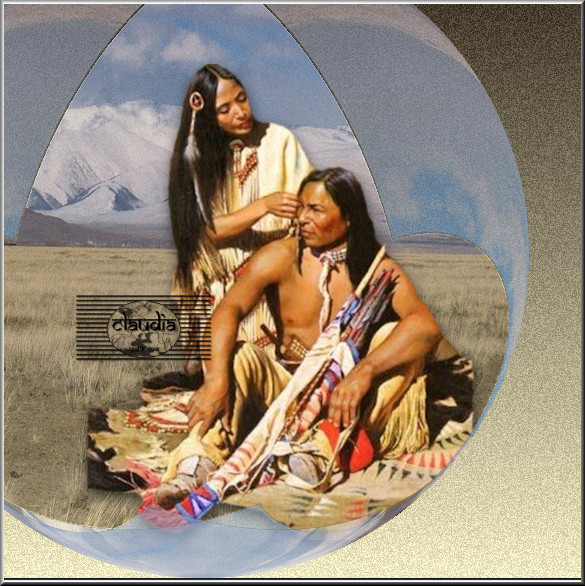
Je tube kan je ook aan de linkerkant plaatsen, dit is afhankelijk van je tube.
Effecten - 3D-Effecten - Slagschaduw :
Verticaal = 6
Horizontaal = 1
Dekking = 65
Vervaging = 20
Kleur = Zwart (#000000)
Zet de zichtbaarheid van de onderste laag uit door op het oogje te klikken in het Lagenpallet.
De bovenste laag is de actieve laag.
Lagen - Samenvoegen - Zichtbare lagen samenvoegen.
Lagen - Eigenschappen : hernoem deze laag terug "Cirkel".
Zet de onderste laag terug open door nogmaals op het oogje te klikken.
De bovenste laag blijft de actieve laag.
Afbeelding - Formaat wijzigen : 88%, formaat van alle lagen wijzigen niet aangevinkt.
Aanpassen - Scherpte - Verscherpen.
Effecten - 3D-Effecten - Slagschaduw :
Verticaal = 0
Horizontaal = 0
Dekking = 60
Vervaging = 34
Kleur = Lichte Voorgrondkleur

4.
Activeer de onderste laag in het Lagenpallet.
Effecten - Insteekfilters - Flaming Pear - Flood :
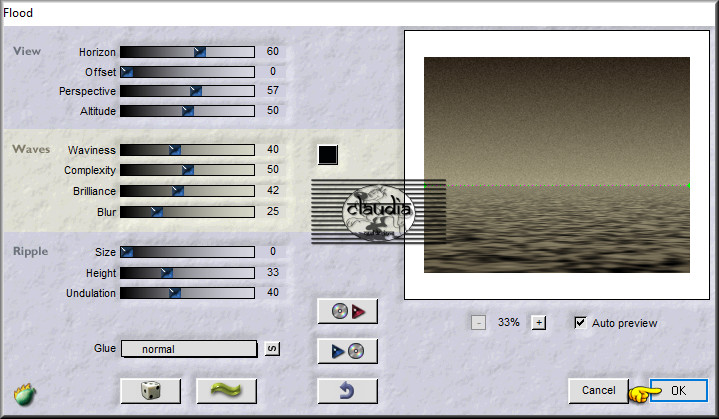
Open nu jouw zelfgekozen plaatje (of tube) van wolken.
Bewerken - Kopiëren.
Ga terug naar je werkje.
Bewerken - Plakken als nieuwe laag.
Druk op de letter K om het raster te activeren.
Rek het plaatje nu uit naar boven, onder, links en rechts tot aan de rand van het filter Flaming Pear zoals op het voorbeeld :
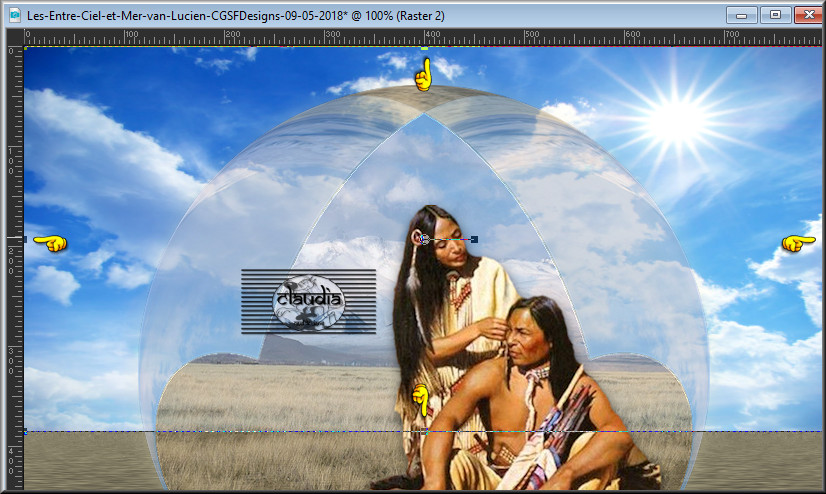
Als je klaar bent druk je op de letter M om het raster uit te zetten.
Lagen - Eigenschappen : zet de Mengmodus van deze laag op Luminantie (oud).
Lagen - Samenvoegen - Alle lagen samenvoegen.

5.
Afbeelding - Randen toevoegen : Symmetrisch aangevinkt
2 px met de lichte Voorgrondkleur
20 px met de donkere Achtergrondkleur
Activeer de Toverstaf en selecteer de donkere rand van 20 px.
Selecties - Laag maken van selectie.

6.
Effecten - Insteekfilters - Flaming Pear - India Ink :
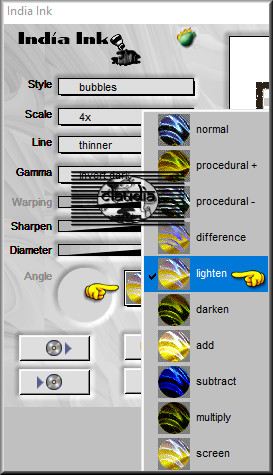
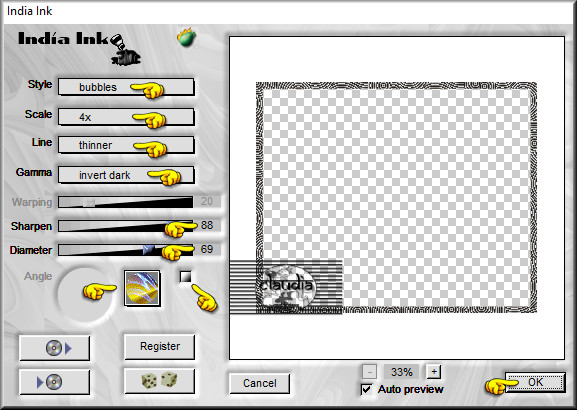
Effecten - 3D-Effecten - Slagschaduw :
Verticaal = 5
Horizontaal = 5
Dekking = 80
Vervaging = 10
Kleur = Zwart (#000000)
Herhaal nogmaals de Slagschaduw maar zet nu Verticaal en Horizontaal op -5.
Selecties - Niets selecteren.
Effecten - Randeffecten - Accentueren.
Lagen - Nieuwe rasterlaag.
Plaats hierop je watermerkje
Lagen - Samenvoegen - Alle lagen samenvoegen.
Als je er nog een animatie wilt aan toevoegen, kan je dit nu doen.
Sla je werkje op als JPG-formaat en dan is deze mooie les van Lulu klaar.

© Claudia - Mei 2018.